# 1.登录官方后台
[https://mp.weixin.qq.com/](https://mp.weixin.qq.com/)
# 2.开发->开发管理
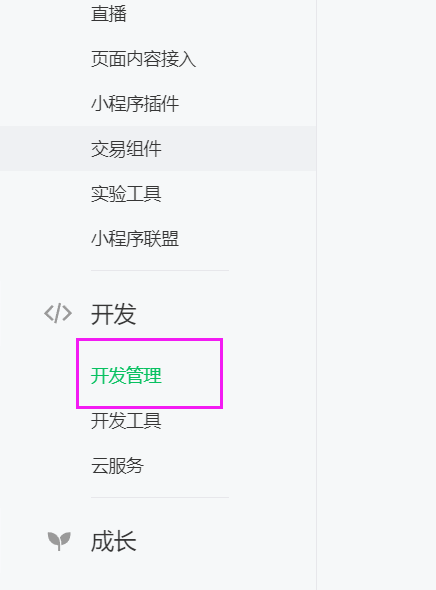
# 3.选择“接口设置”申请开通,只申请截图里的两个
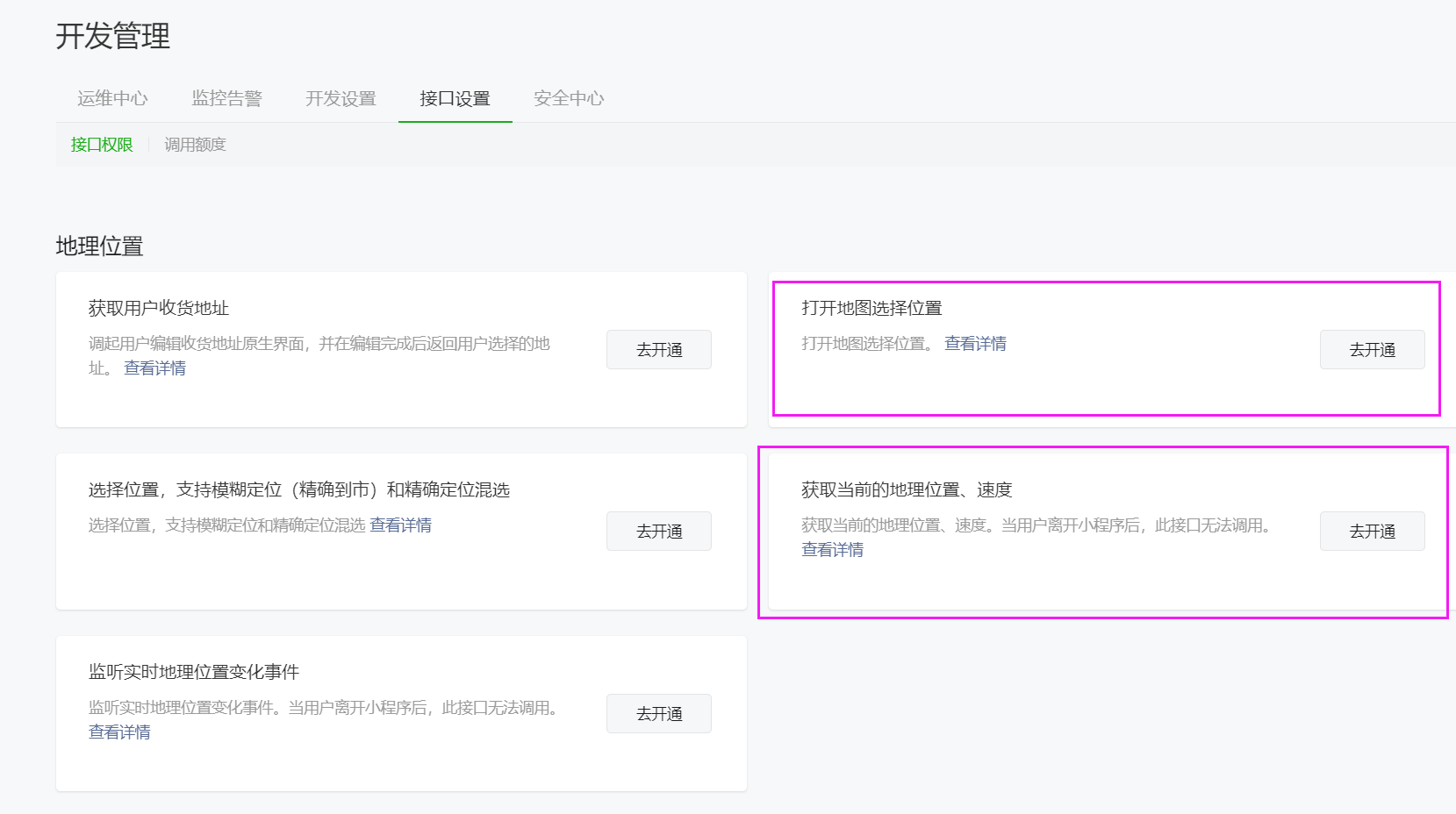
1)打开地图选择位置
开通理由示例:**小程序属于上门预约服务,客户需要打开地图选择自己的地址**
开通申请截图示例(进自己的小程序截图,包括订单确认页,地址编辑页,选择位置)
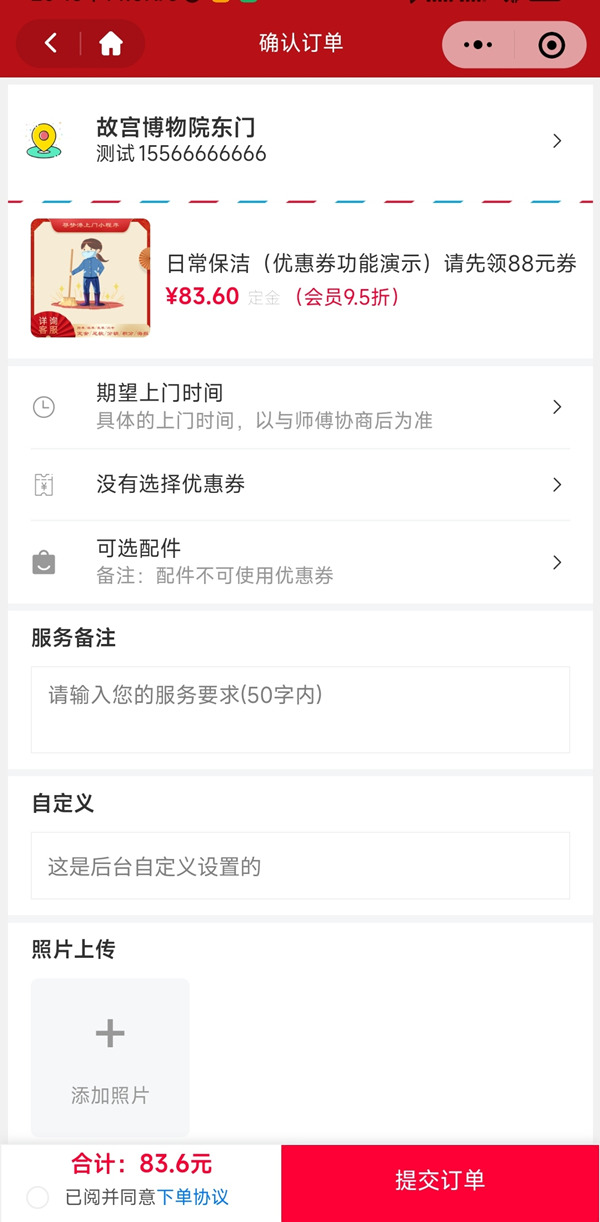
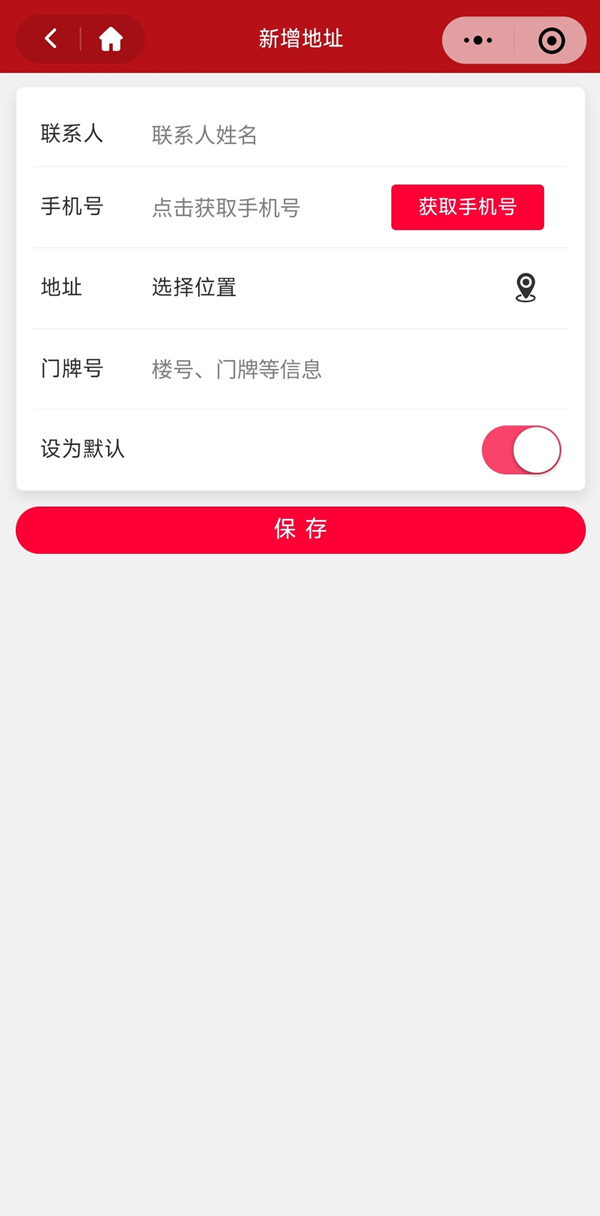
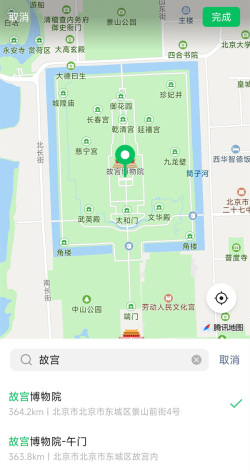
2)获取当前位置
开通理由示例:**小程序属于上门预约服务,首页获取位置确定客户是否在服务区域内,师傅抢单和师傅中心入口获取位置,获取当前位置来计算跟客户的距离。**
开通申请截图示例(进入自己的小程序截图 首页 抢单页面 师傅个人中心)
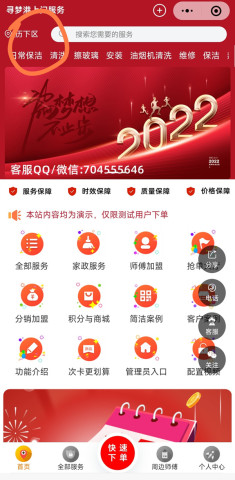
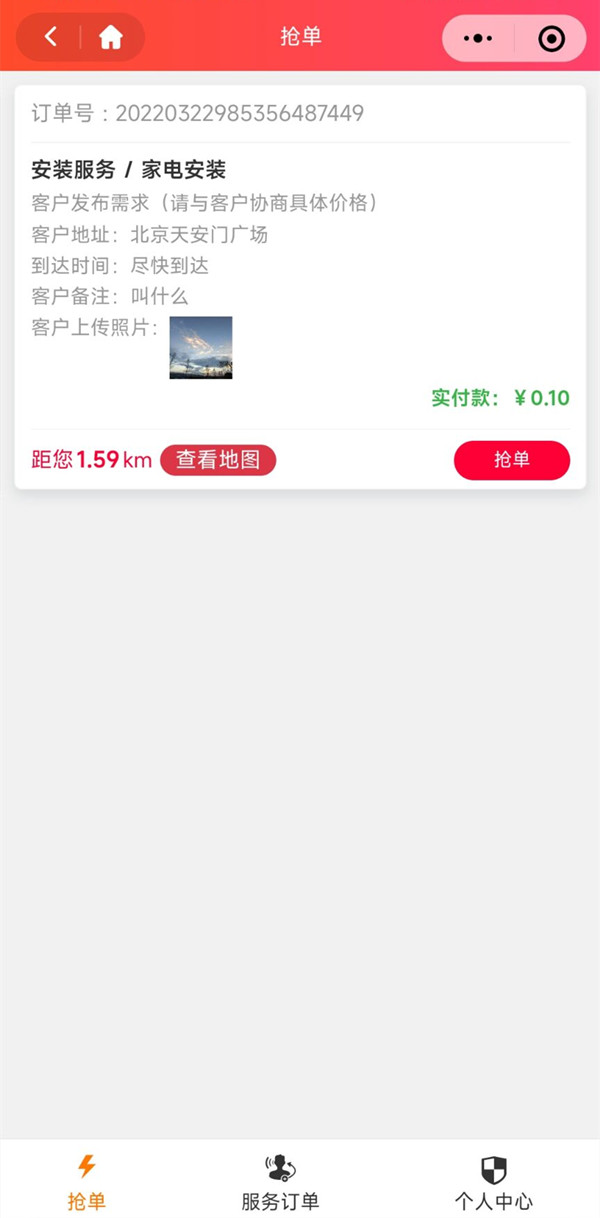
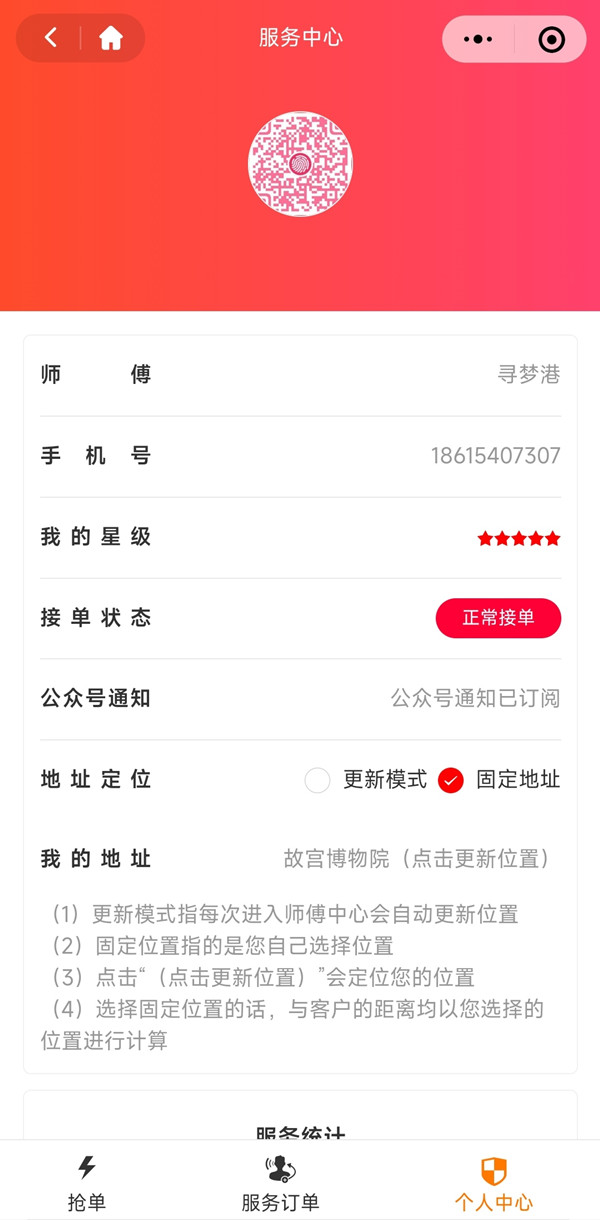
操作不懂的联系售后微信。有需要购买使用的也可以联系微信

- 公众号通知和小程序通知配置方法
- 服务项目规格设置
- 服务项目次卡设置方法
- 服务项目“尽快上门”和预约时间段设置
- 管理员发单功能说明
- 客户直接预约师傅功能
- 订单退款和审核
- 小程序师傅和管理员的添加方法
- 师傅服务标签设置方法
- 如何将师傅按二级服务分类划分
- 师傅和分销商结算规则和提现
- 会员卡密(月卡季卡年卡)使用方法
- 优惠码使用方法
- 首页如何开启关注公众号组件
- 小程序首页装修说明
- 小程序顶部导航自定义颜色设置
- 小程序客服开启方法
- 电话通知说明
- 微信支付语音提醒设置方法
- 商城(含积分)功能介绍
- 小程序跳转视频号直播功能
- 客服开启方法(小程序客服和微信客服两种方式)
- 小程序地理位置接口申请
- 如何创建企业微信群永不过期二维码
- 系统预设系统地址与规则
